怎么在word表格中显示和隐藏表格中的虚线框

---------------------------------------------------------------------------
word中的表格虚线框打印出来是不会显示的,使用虚框的目的就是让我们更能直观的对数据进行编辑和排版,使用word的用户在制作表格的时候都会用虚线框来进行一个简单的排版设置,接下来看看在word中是如何将虚线框设置显示或者隐藏的。
当你想要去打印虚框的话,你可以先选中表格,然后再去单击右键选择“设置文本框格式”,在“颜色与线条”选项卡下的“虚实”、“粗细”和“线性”里组合你想要的效果,所有的表格都具有默认的0.5磅黑色单实线边框,该边框可以打印。我们其实也是可以对word表格边框进行加粗显示。如果你是删除该边框,那么虚框依然存在,当你隐藏它们的时候就不存在了。
需要注意的是:如果你是切换到web网页浏览器,那么在Web浏览器中浏览文本时虚框是不可见的,同时也是无法打印显示出来的,这一点我们是需要了解清楚的。
怎么去隐藏和显示虚框:
首先我们可以先点击菜单栏的“表格---隐藏虚框”就可以将虚框给隐藏掉了,我们看到下图中的操作所示:如果你要在显示虚框同样在执行上述就可显示虚框。
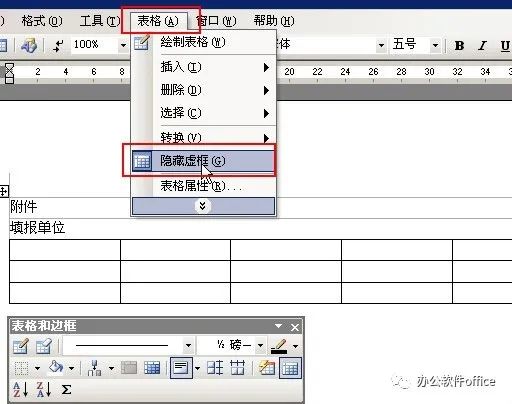
---------------------------------------------------------------------------
那么在/2010怎么隐藏和显示虚框呢?
在新的版本中去显示和隐藏虚框也是比较简单的,我们可以选中表格,就会在菜单栏上面出现“表格工具”,在下方点击“设计--边框”,然后在边框的下拉框上就可以选择各种各样的边框选项。
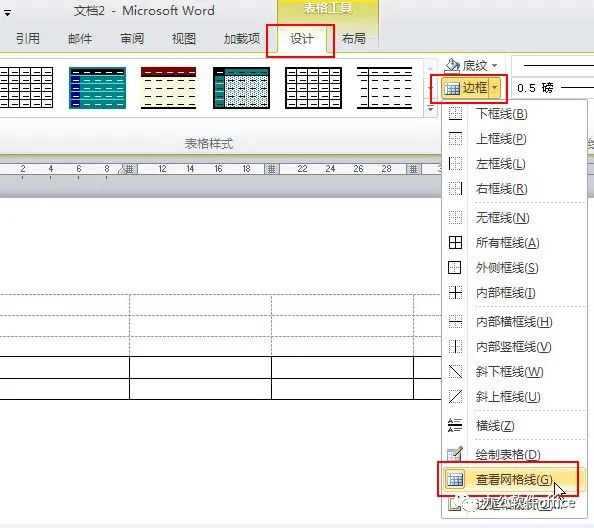
---------------------------------------------------------------------------
结语:在word中边框的显示和隐藏的操作是比较简单的必备技巧,适当的去隐藏和显示虚框可以帮助我们在word中更好的去设计和排版,同时我们也需要在word中多点去研究,多点去使用小技巧和工具才能更好的去掌握。
声明:本站所有文章资源内容,如无特殊说明或标注,均为采集网络资源。如若本站内容侵犯了原著者的合法权益,可联系本站删除。
